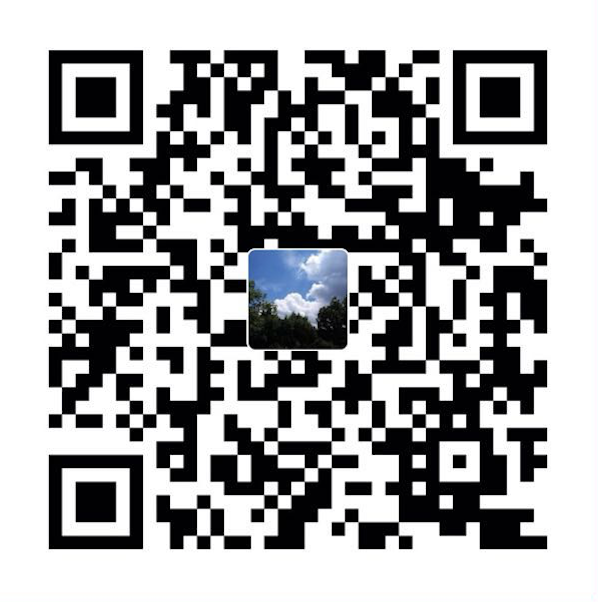一:介绍
在项目中遇到数据展示需求时,往往会通过,以列表的形式展示出数据或者以表格的形式展示。但是并不能直观的观察数据的变化,如果通过图表的形式来展示,就可以更快捷的获取到数据变化情况。
图表展示的方式大致分为折线图、柱状图、饼状图等等,那么如何码出一个高颜值原生折线图呢?demo源码已经放在GitHub上,下面来介绍一下如何使用。
二:项目展示
运行后的展示截图如下:

三: 实现思路分析
实现折线图的核心代码是下面四个类:
- FBYLineGraphBaseView
- FBYLineGraphContentView
- FBYLineGraphColorView
- FBYLineGraphView
下面针对这四个类实现做一个详细的流程分析。
1. 折线图基础框架实现(FBYLineGraphBaseView类)
折线图基础框架包括Y轴刻度标签、X轴刻度标签、与x轴平行的网格线的间距、网格线的起始点、x 轴长度、y 轴长度,代码如下:
1 | #import <UIKit/UIKit.h> |
2. 折线图数据内容显示(FBYLineGraphContentView类)
折线图数据内容显示是继承FBYLineGraphBaseView类进行实现,其中主要包括,X轴最大值、数据内容来实现,代码如下:1
2
3
4
5
6
7
8
9
10
11
12
13#import <UIKit/UIKit.h>
#import "FBYLineGraphBaseView.h"
@interface FBYLineGraphContentView : FBYLineGraphBaseView
@property (nonatomic, strong) NSArray *valueArray;
@property (nonatomic, assign) CGFloat maxValue;
//绘图
- (void)mapping;
//更新折线图数据
- (void)reloadDatas;
@end
3. 折线图颜色控制类(FBYLineGraphColorView类)
折线图颜色控制类主要控制选中远点边框宽度和整体布局颜色,代码如下:1
2
3
4
5
6
7
8
9
10
11#import <UIKit/UIKit.h>
@interface FBYLineGraphColorView : UIView
//颜色设置
@property (nonatomic, assign) CGFloat borderWidth;
@property (nonatomic, assign) UIColor *borderColor;
- (instancetype)initWithCenter:(CGPoint)center radius:(CGFloat)radius;
@end
3. 折线图核心代码类(FBYLineGraphView类)
折线图核心代码类主要给引用类提供配置接口和数据接口,其中包括表名、Y轴刻度标签title、Y轴最大值、X轴刻度标签的长度(单位长度)、设置折线图显示的数据和对应X坐标轴刻度标签,代码如下:
1 | #import <UIKit/UIKit.h> |
四:如何在项目中使用
1. 下载源码
在demo中找到FBYLineGraph文件夹,将文件夹拖入自己的项目中。DEMO截图

2. 代码引用
2.1 首先在项目中需要使用的页面引用
1 | #import "FBYLineGraphView.h" |
2.2 初始化折线图
1 | FBYLineGraphView *LineGraphView = [[FBYLineGraphView alloc] initWithFrame:CGRectMake(10, 100, SCREEN_WIDTH - 20, 220)]; |
2.3 设置折线图属性
1 | LineGraphView.title = @"折线统计图"; // 折线图名称 |
2.4 给折线图添加内容
1 | LineGraphView.yMarkTitles = @[@"0",@"20",@"40",@"60",@"80",@"100"]; // Y轴刻度标签 |
可以根据自己项目获取的数据进行修改,不过数据格式不要改动。
2.5 设置完数据和属性,绘制展示折线图
1 | //设置完数据等属性后绘图折线图 |
设置完上面的,一个高颜值原生折线统计图就可以使用了。
如果好用就请点赞关注,会不定期更新更多干货。更多源码可以去GitHub下载。
公众号:网罗开发